
前言
这个也是最近发现的新项目,原理和快递柜一摸一样,你可以将文件或者文字上传,上传后输入取件码,告诉别人后可以让另外一个人凭借取件码来取文件。可以是说文件的驿站了,今天便介绍一下怎么在NAS上搭建这样一个有趣的文件分享系统。
主要特色:
- 轻量简洁:Fastapi+Sqlite3+Vue2+ElementUI
- 轻松上传:复制粘贴,拖拽选择
- 多种类型:文本,文件
- 防止爆破:错误次数限制
- 防止滥用:IP限制上传次数
- 口令分享:随机口令,存取文件,自定义次数以及有效期
- 匿名分享:无需注册,无需登录
- 管理面板:查看所有文件,删除文件
- 一键部署:docker一键部署
- 多种存储方式:阿里云OSS、本地文件流
部署
docker注册表搜索 lanol/filecodebox 直接下载。

下载之后咱们先在docker文件夹中创建一个新文件夹,命名就为 filecodebox 就行。
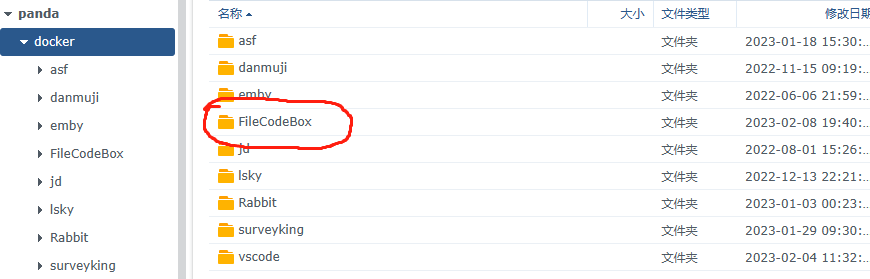
随后容器设置中将 filecodebox 文件夹映射路径设置为 /app/data 。本地端口设置随意,不冲突即可。
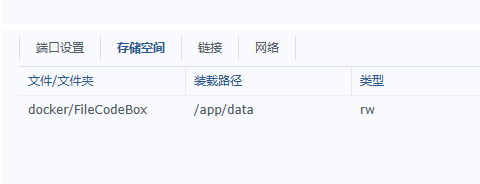
启动容器,浏览器访问http:NASIP+端口号即可访问。
体验
首次启动后会在日志中生成后台地址以及后台密码,记得及时更改。
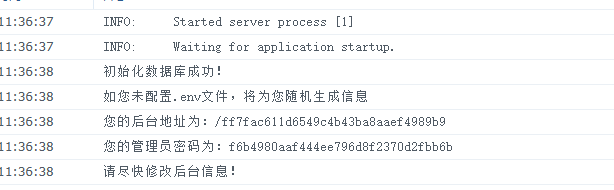
其次在项目文件夹中的.env会显示配置信息,也可以直接下载文件修改后上传,记得修改配置后重启容器。
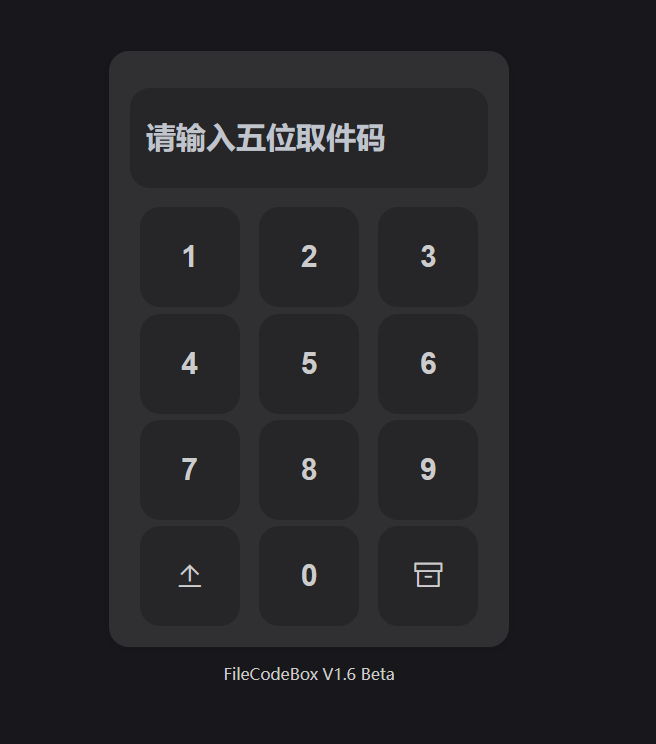
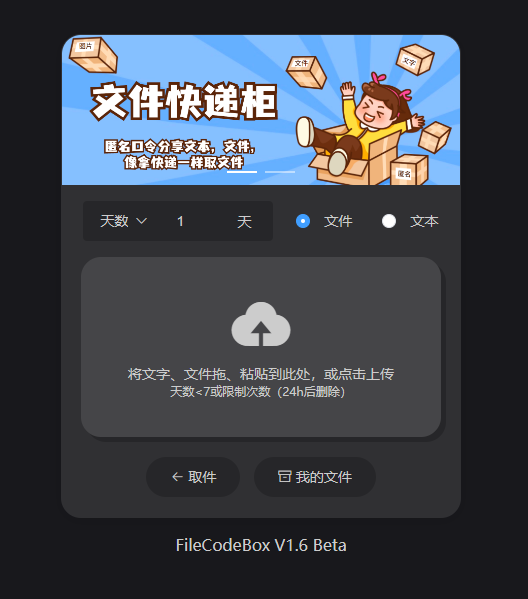
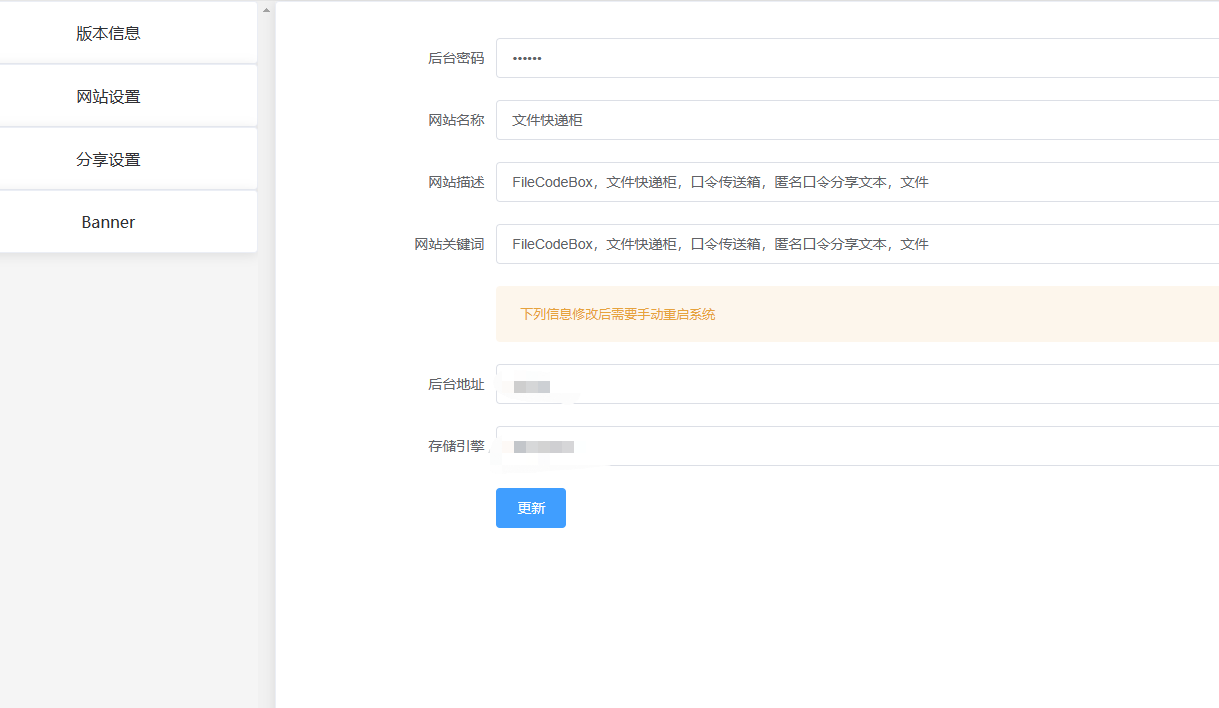
总结
蛮有趣的一个临时文件分享的系统,取件码这个设定很有趣,部署也很简单。总的来说是一款十分好用的容器,推荐大家可以尝试一下。
以上便是本期全部内容了,如果你觉得有趣或者对你有所帮助,点赞收藏求关注~咱们下期再见!
 panda
panda 